本篇文章主要介绍了"solidworks二次开发 Solidworks怎么绘制简单的零件模型?",主要涉及到solidworks二次开发方面的内容,对于系统工具感兴趣的同学可以参考一下:
今天我们就来看看Solidworks绘制零件图的方法,很简单,请看下文详细介绍。软件名称:SolidWorks 2017 SP0 官方中文免费版(附破解文件)软...
今天我们就来看看Solidworks绘制零件图的方法,很简单,请看下文详细介绍。
- 软件名称:
- SolidWorks 2017 SP0 官方中文免费版(附破解文件)
- 软件大小:
- 12.7GB
- 更新时间:
- 2017-02-27
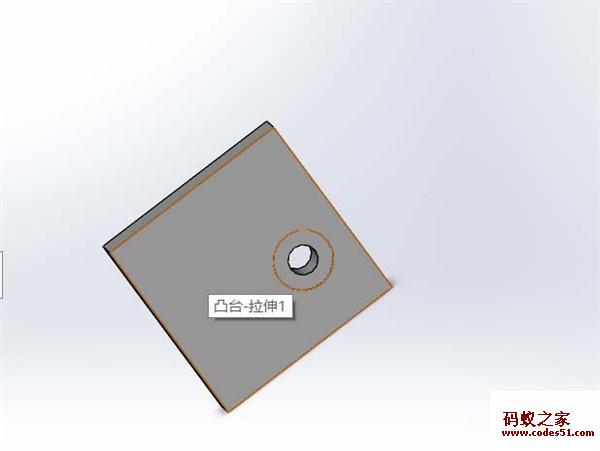
1、我们打开软件之后选择新建。

2、之后选择第一个选项part,这就是零件图的模板。

3、然后我们要绘制零件图,需要先绘制草图,先选择一个基准面。
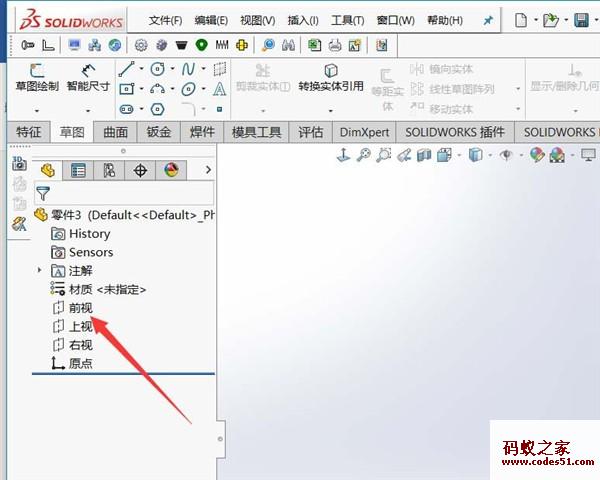
4、之后选择草图里面的绘制草图。

5、之后选择草图下的命令进行绘制,这里小编给一个建议,绘制草图的时候一定要以坐标原点为中心,这样之后生成零件图装配的时候会容易很多。
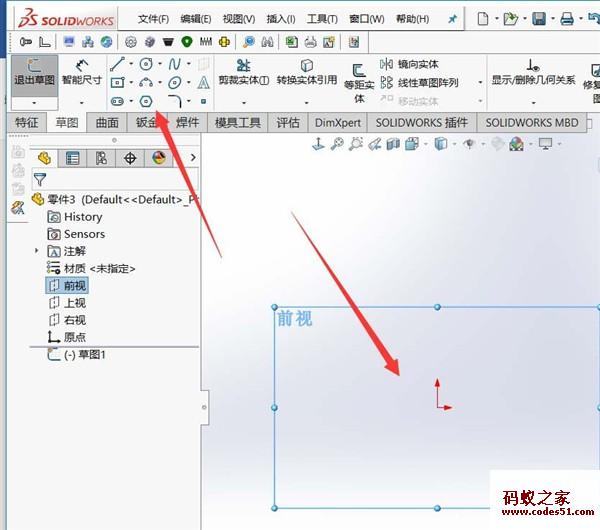
6、然后我们绘制好草图之后选择特征里的三维特征命令。
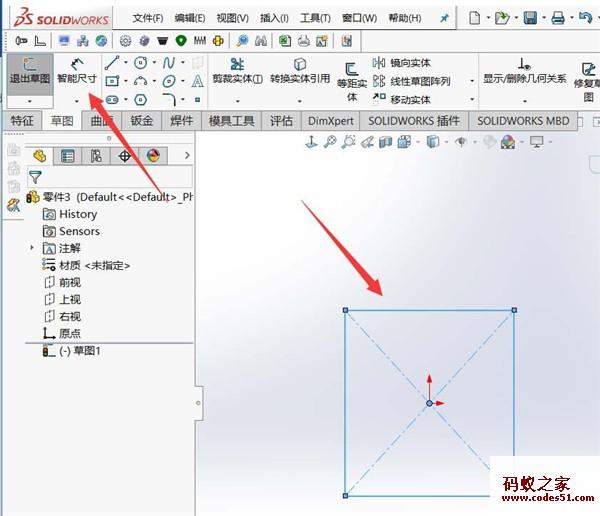
7、对你的草图进行三维处理,拉伸或者旋转等等。

8、最后选择三维特征的方向以及数值确定。
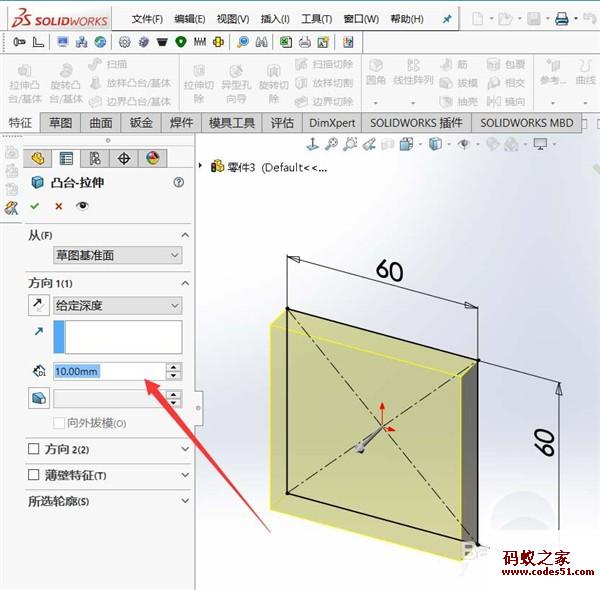
以上就是Solidworks中绘制零件模型的方法,希望大家喜欢,请继续关注本站。
相关推荐:
solidworks零件怎么计算重量?
Solidworks零件模型中怎么打孔?
SolidWorks怎么给零件添加螺纹孔?
以上就介绍了solidworks二次开发 Solidworks怎么绘制简单的零件模型?,包括了solidworks二次开发方面的内容,希望对系统工具有兴趣的朋友有所帮助。
本文网址链接:http://www.codes51.com/article/detail_4518930.html
